
Orang-orang modern karena berbagai alasan, tetapi tidak jarang mengubah nomor ponsel mereka, yang mengarah pada kebutuhan untuk menerjemahkan banyak layanan yang terkait dengan kartu SIM lama. Apa sebenarnya yang seharusnya tidak memiliki masalah dengan menyelesaikan tugas yang ditentukan, jadi ini dengan WhatsApp - pencipta utusan yang disediakan di dalamnya fungsi khusus, memungkinkan Anda untuk dengan cepat mengganti login pengguna dalam sistem tanpa masalah.
Ubah fungsi angka di WhatsApp
Terlepas dari aplikasi yang digunakan untuk mengakses opsi aplikasi (untuk Android atau iOS), pergi ke pengidentifikasi baru di Messenger tidak akan sulit. Selain itu, jika Anda memegang prosedur untuk salah satu instruksi yang disajikan dalam artikel ini, Anda menyimpan seluruh informasi yang terakumulasi selama penggunaan sistem (pengaturan, korespondensi, daftar obrolan, dll.).Untuk transisi yang efektif ke nomor baru, perlu untuk mempertimbangkan beberapa poin sebelum inisiasinya dan memastikan kondisi tertentu:
- Untuk prosedurnya, perlu bahwa nomor penggantian dikonfirmasi di Messenger pada perangkat seluler operasi. Artinya, jika Anda mengubah tidak hanya kartu SIM, tetapi juga perangkat, Anda perlu menginstal Vatsap ke smartphone baru dan masuk ke sana, menggunakan pengganti yang akan diganti, tetapi sejauh ini angka saat ini.
Baca selengkapnya: Cara menginstal WhatsApp di Android Smartphone dan iPhone
- Pengidentifikasi yang dilakukan transisi harus benar-benar "baru", yaitu, seharusnya tidak terlibat untuk otorisasi di Vatsap sebelumnya.
- Fitur "Ubah Nomor" menyiratkan penghapusan akun yang terikat dengan pengidentifikasi lama Anda. Oleh karena itu, kontak Anda akan memiliki nomor lama akan berhenti menampilkan di buku alamat WhatsApp dan untuk menghindari masalah yang terkait dengan faktor ini, Anda perlu memberi tahu perubahan (mungkin secara otomatis selama penggantian data Anda).
Jadi, pastikan bahwa fungsi "perubahan angka" adalah persis apa yang Anda butuhkan, dan kondisi untuk melakukan operasi disediakan, pergi ke pemilihan instruksi sesuai dengan OS, dari mana akses ke messenger tersedia. Ingat, manipulasi dimungkinkan hanya untuk dibelanjakan dari perangkat seluler, aplikasi WhatsApp untuk Windows dan versi web dari layanan ini tidak cocok untuk ini.
Cara Mengubah Nomor di Whatsapp di Android
Menggunakan WhatsApp untuk Android, prosedur untuk mengubah pengidentifikasi di Messenger dilakukan sebagai berikut.
- Buka aplikasi Vatsap pada perangkat "robot hijau" yang cantik.

- Bagus sekali, kalau-kalau, buat salinan cadangan obrolan yang saat ini ada di Vatsap dan informasi yang terkandung di dalamnya.
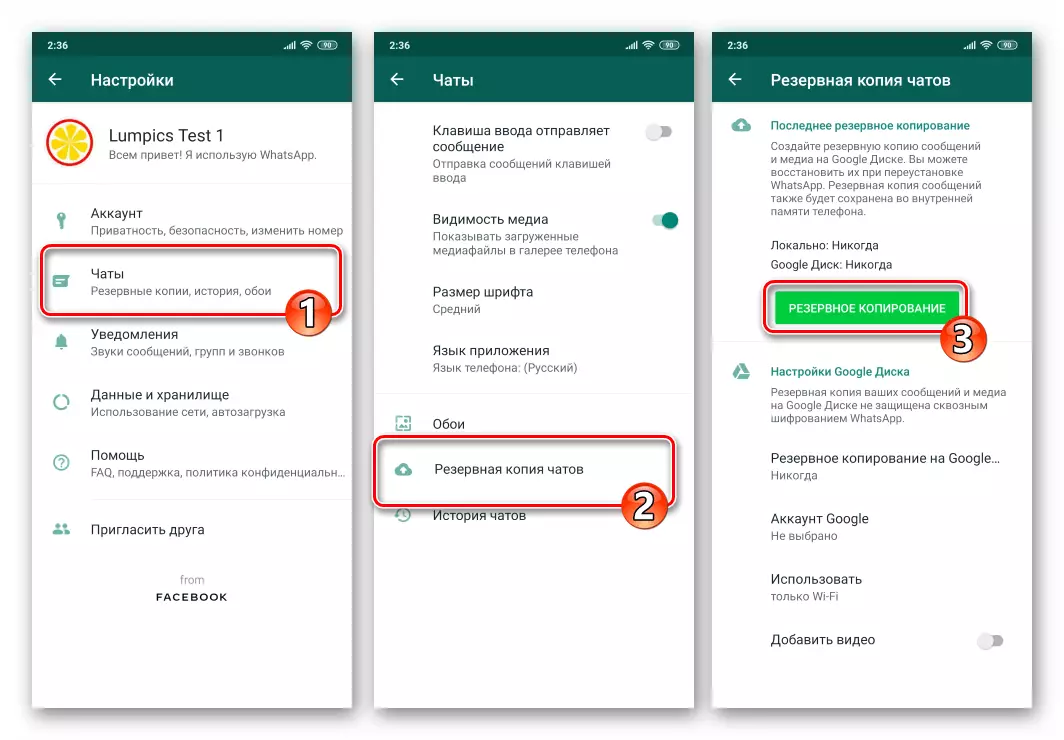
Baca selengkapnya: cadangan obrolan di whatsapp untuk android
- Selanjutnya, gunakan salah satu dari dua opsi untuk memanggil fungsi "Ubah Nomor":
- Buka untuk melihat informasi profil Anda, bertindak sebagaimana dijelaskan dalam artikel tentang tautan berikut, dan kemudian tekan nilai pengidentifikasi yang saat ini dimasukkan.

Baca selengkapnya: Cara melihat kamar Anda di Whatsapp untuk Android
- Pilih "Pengaturan" di sentuhan menyentuh tiga titik di bagian atas ke layar menu VATSUP, lalu buka bagian "Akun"
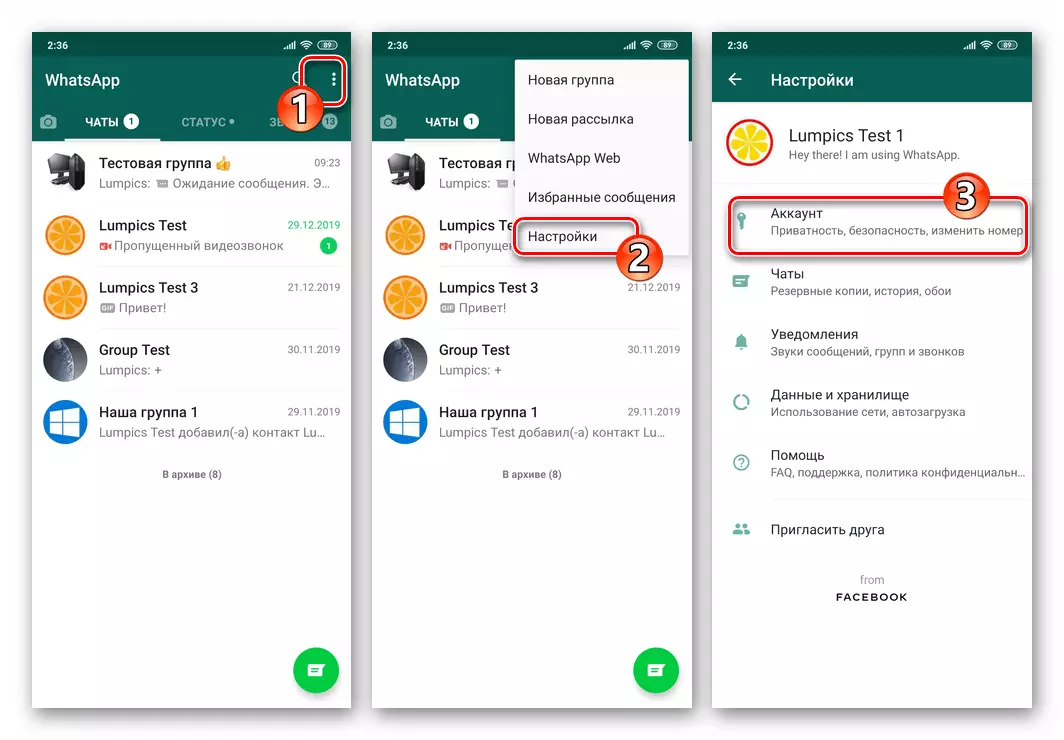
Dan klik "Edit Nomor".

- Buka untuk melihat informasi profil Anda, bertindak sebagaimana dijelaskan dalam artikel tentang tautan berikut, dan kemudian tekan nilai pengidentifikasi yang saat ini dimasukkan.
- Pada layar yang ditampilkan yang menjelaskan penggunaan Messenger yang dimaksudkan, ketuk "Next".

- Sekarang masukkan pengidentifikasi Anda ke bidang yang sesuai - bertindak pertama saat ini dan kemudian yang baru. Setelah menyelesaikan penyediaan informasi kepada Messenger, klik Berikutnya.
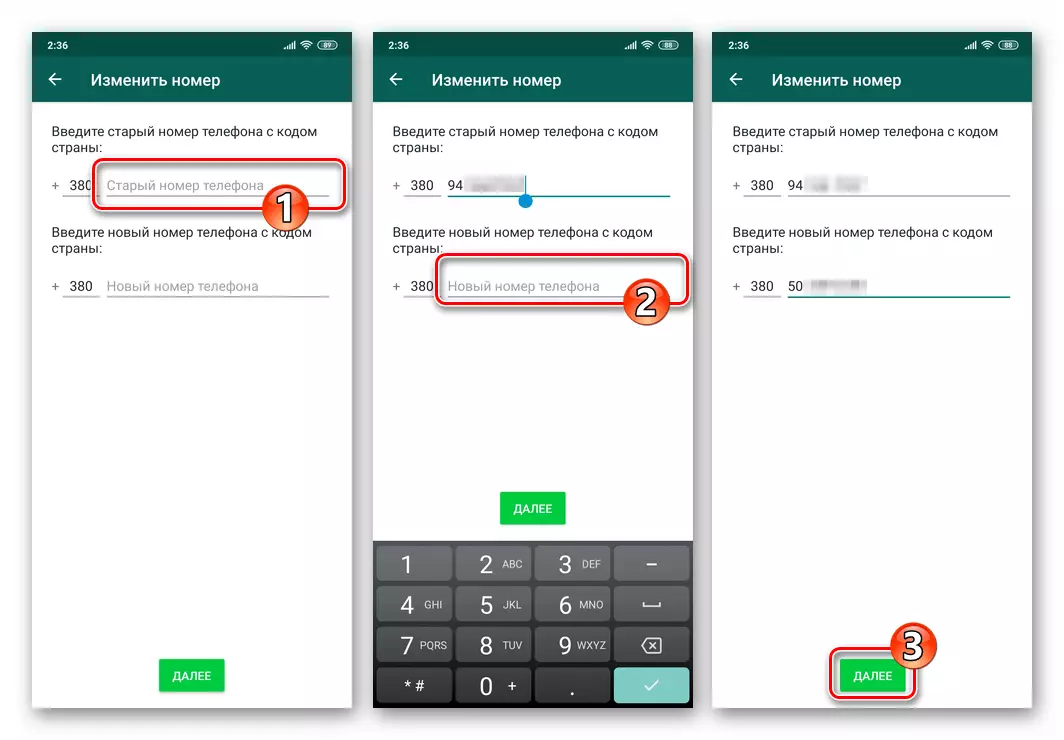
- Pada layar berikutnya, Anda akan memiliki kesempatan untuk memverifikasi kebenaran informasi yang disediakan oleh sistem informasi, serta mengaktifkan opsi "Notify Contacts". Jika perlu, ketuk pengaktif opsi sakelar yang ditentukan dan kemudian pilih kategori pengguna dalam daftar (atau individu, menyentuh "konfigurasi"), yang akan menerima pemberitahuan operasi Anda di WhatsApp.
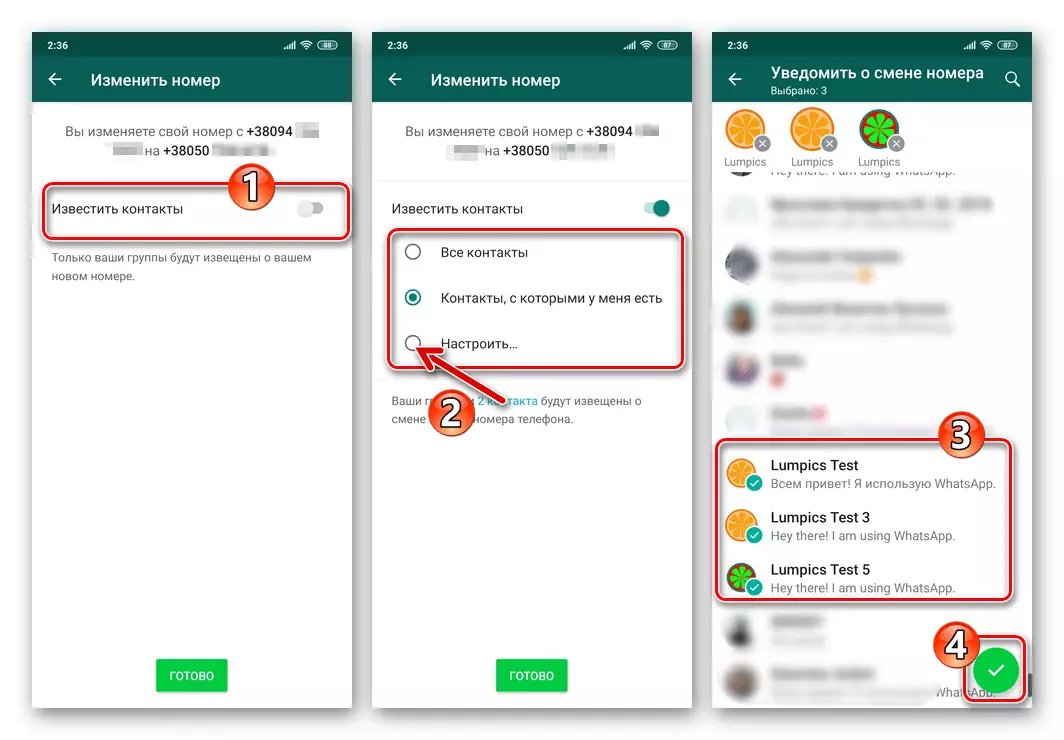
Setelah membentuk daftar pemberitahuan tentang mengubah ID kontak Anda, klik Selesai di bagian bawah layar.
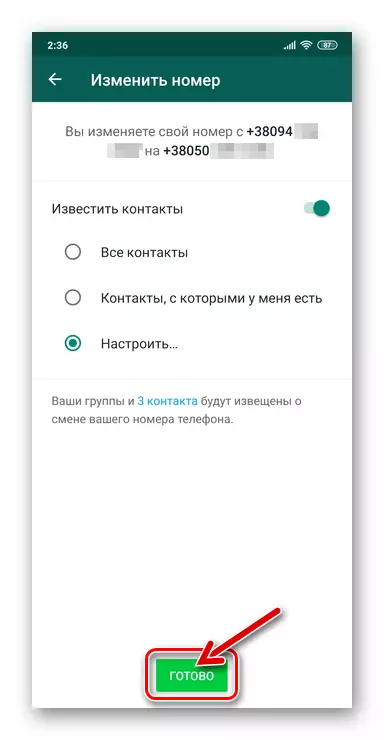
- Harapkan SMS tiba dari sistem ke nomor baru Anda, buka pesan dan masukkan kode yang terkandung di dalamnya dari keyboard virtual yang ditunjukkan oleh aplikasi Vatsap.
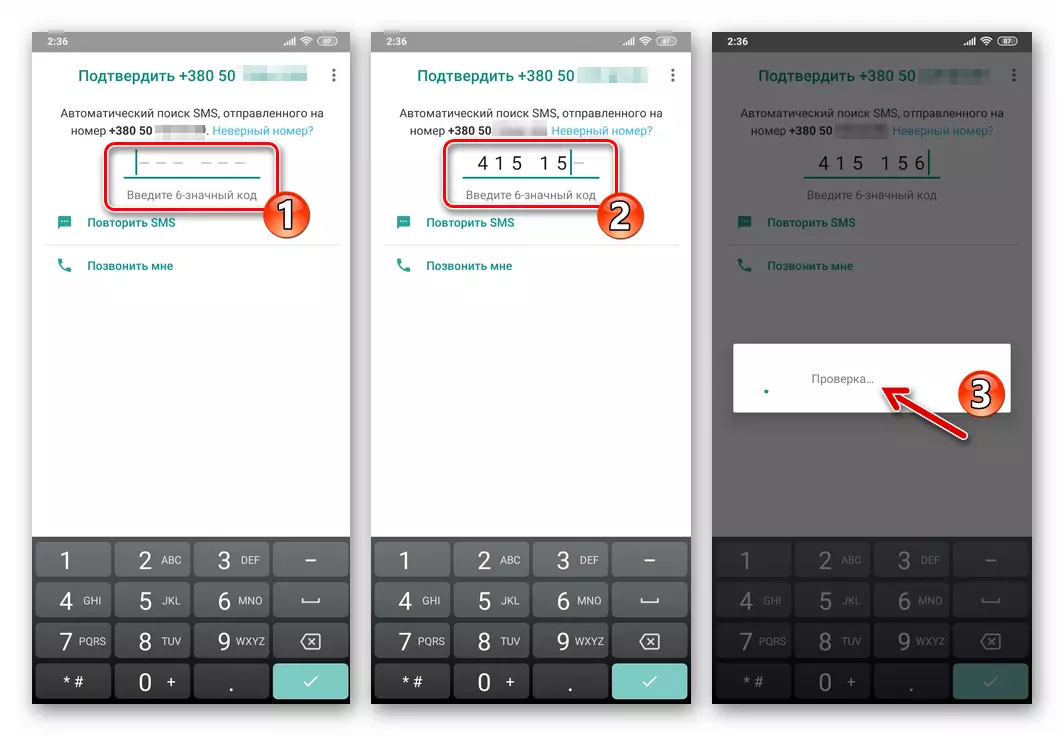
- Sedikit menunggu akhir verifikasi yang disediakan oleh kombinasi rahasia angka dari SMS, setelah itu utusan akan memberikan pesan: "Anda telah berhasil mengubah nomor telepon dengan ...". Sentuh "OK" di jendela dengan pesan tentang hasil operasi, kemudian pergi ke penggunaan WhatsApps dalam mode normal.
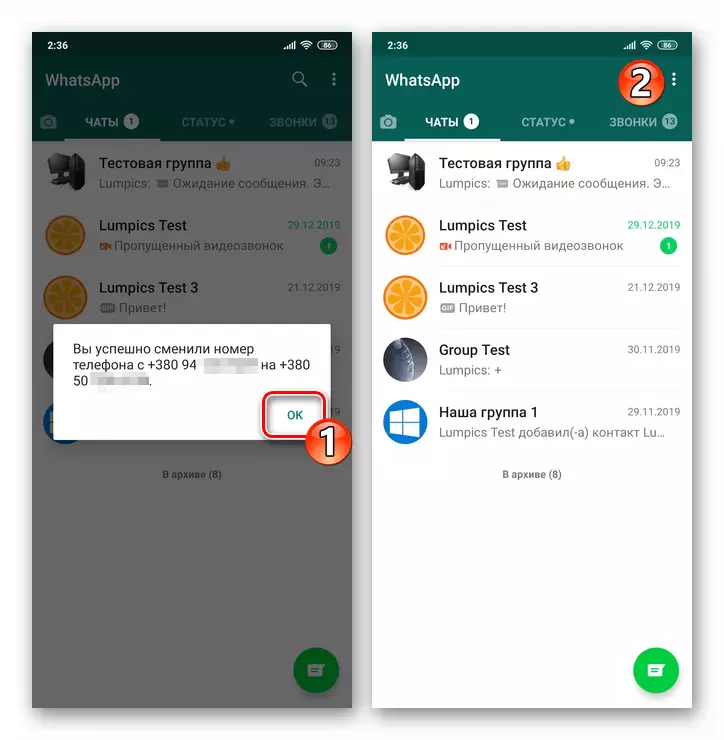
Cara Mengubah Nomor di Whatsapp di iPhone
Melalui program WhatsApp untuk iOS, lakukan perubahan jumlahnya yang disediakan oleh sistem pertukaran informasi sebagai login, sesederhana, dan dalam banyak kasus dengan aman, seperti pada Android yang dijelaskan di atas.
- Buka program Vatsap di iPhone.
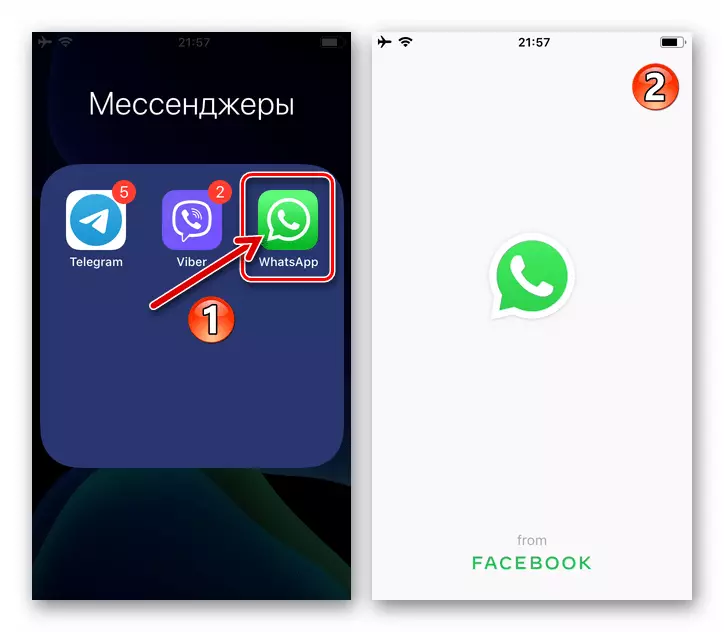
- Untuk reasuransi jika terjadi kegagalan yang tidak terduga, cadangan akumulasi selama penggunaan pengidentifikasi saat ini dalam obrolan Messenger Informasi.
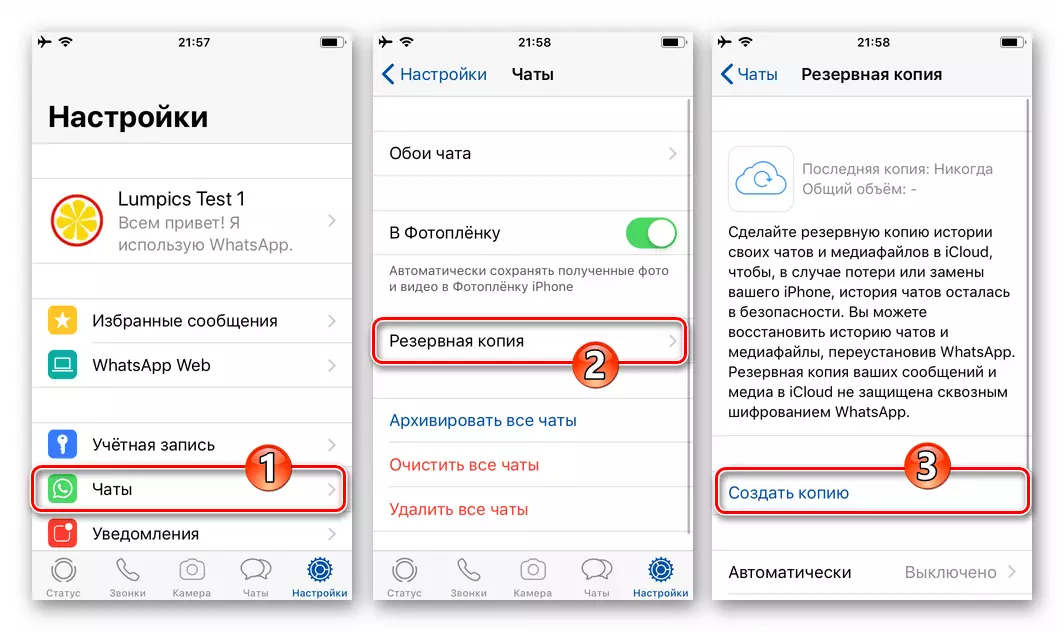
Baca selengkapnya: Cadangan data di WhatsApp untuk iPhone
- Buka WhatsApp "Pengaturan", mengetuk ikon kanan ekstrem di bagian bawah layar utama program. Selanjutnya, buka bagian "Akun" dan klik opsi "Ubah Nomor".

- Klik "Berikutnya" di sudut kanan atas layar yang ditampilkan dengan informasi tentang penggunaan fungsi yang dipertimbangkan. Sekarang masukkan pengidentifikasi ke pengidentifikasi dan kemudian nomor baru ke yang kedua ke yang pertama pada skor. Setelah menyelesaikan data, ketuk "Berikutnya" di bagian atas di sebelah kanan.
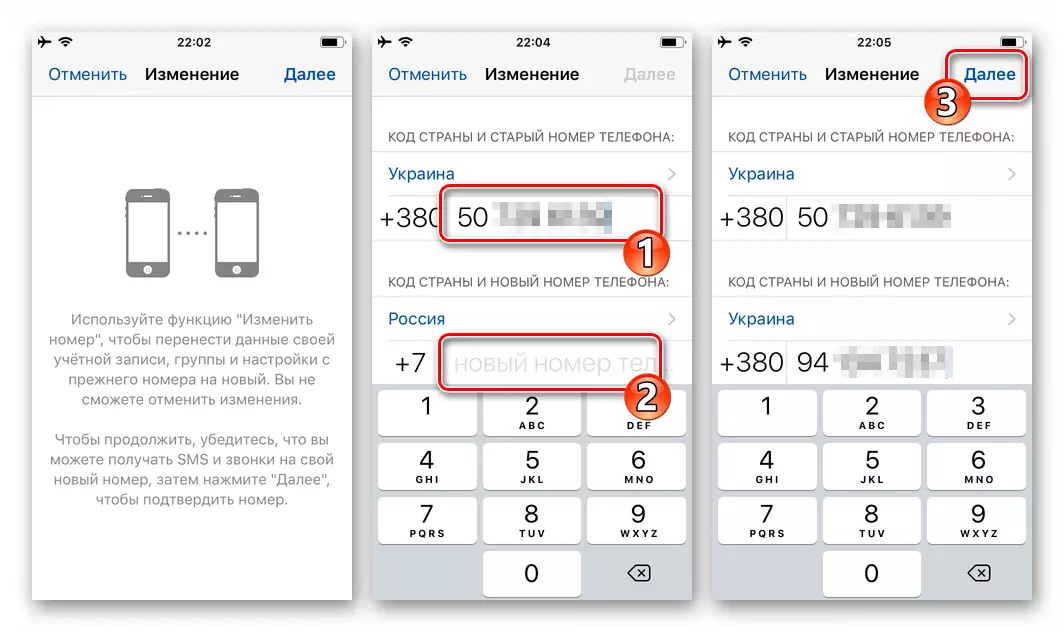
- Sekarang, jika perlu, aktifkan sakelar "Notify Contact" - Opsi ini menyediakan kemampuan untuk secara otomatis mengirim individu atau semua pengguna dari buku alamat Anda tentang pemberitahuan whatsapp.
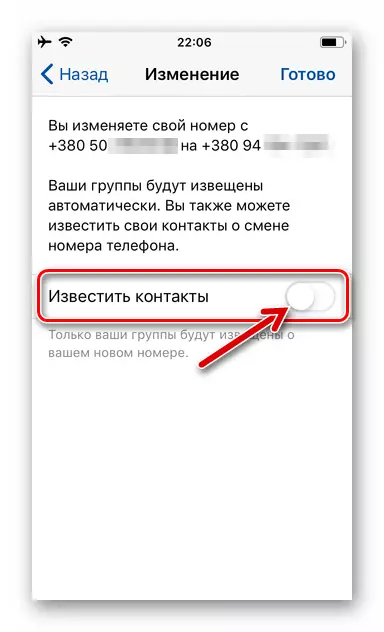
Dalam daftar yang terbuka, Anda dapat memilih sepenuhnya semua entri dalam "Kontak"; Hanya orang-orang dengan siapa Ruang Obrolan terbuka; Tentukan alamat pemberitahuan individu, menyentuh "mengatur". Memilih lawan bicara penting, ketuk "Siap."
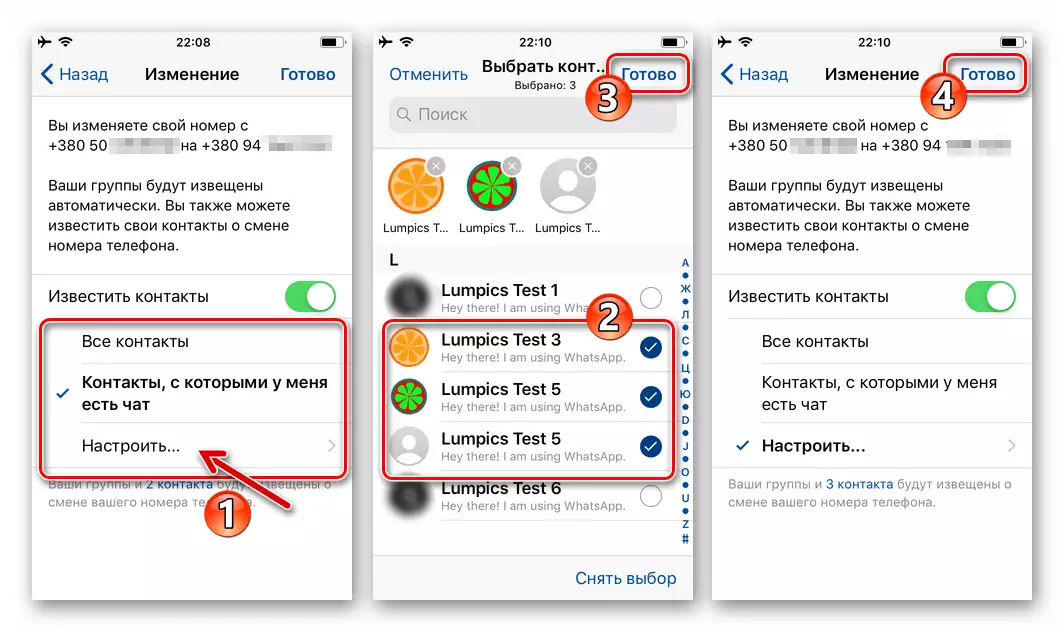
- Konfirmasikan kesetiaan 4 dari rekomendasi ini dimasukkan pada langkah 4 rekomendasi ini sekali lagi, menyentuh "Ya" di bawah permintaan sistem. Selanjutnya, perkirakan tanda terima SMS berisi kombinasi rahasia 6 digit yang Anda butuhkan untuk menyediakan utusan dengan memasukkan keyboard virtual pada layar yang ditampilkan olehnya.
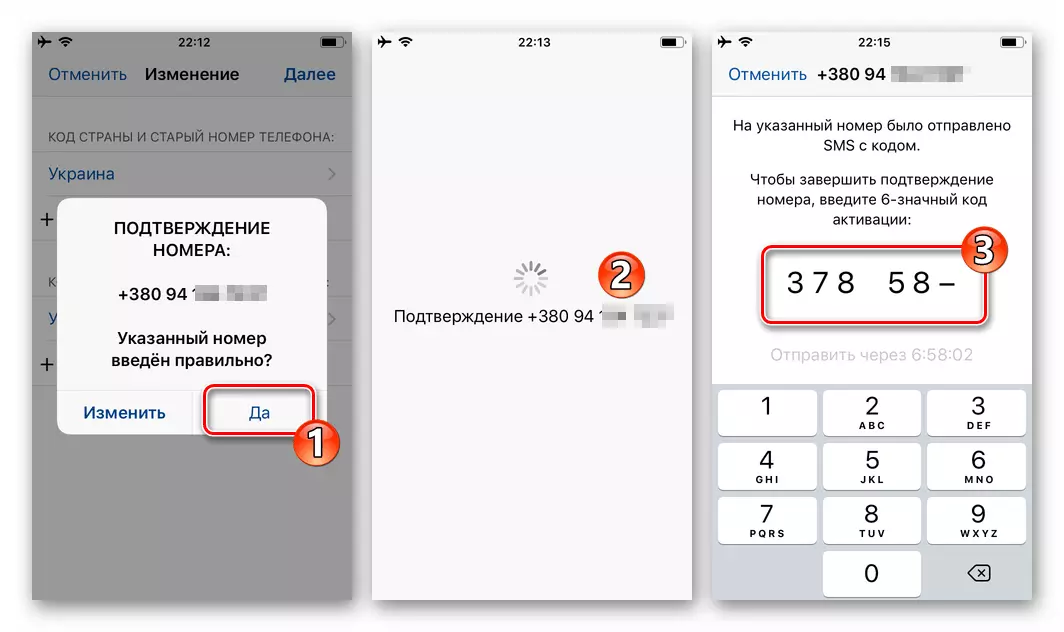
- Setelah melakukan poin instruksi sebelumnya, tunggu beberapa detik - setelah menyelesaikan pemeriksaan kode WhatsApp akan menunjukkan keberhasilan yang dikonfirmasi dari seluruh jendela yang dijelaskan, di mana Anda perlu mengetuk "OK".
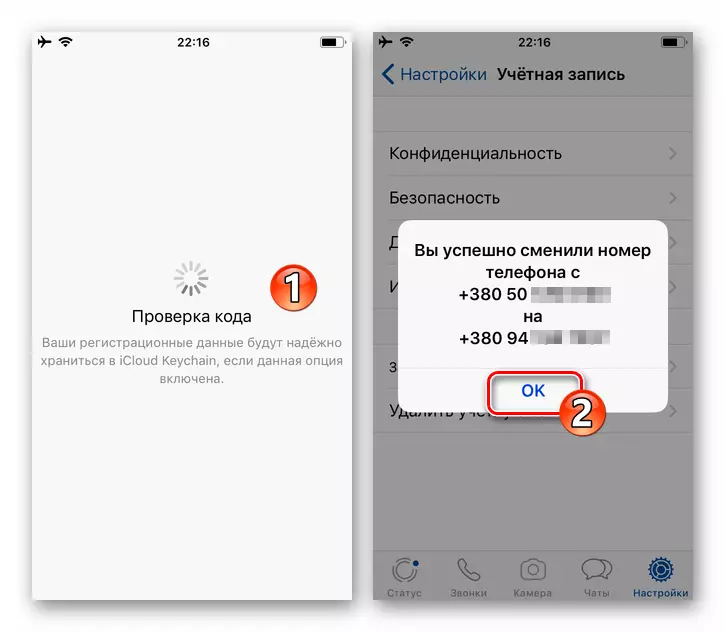
- Pada perubahan pengidentifikasi ini di Messenger Vatsap dengan iPhone selesai. Selain itu, pastikan efektivitasnya dimungkinkan dengan membuka layar dengan data profil Anda sendiri, seperti yang dijelaskan dalam bahan referensi berikut.
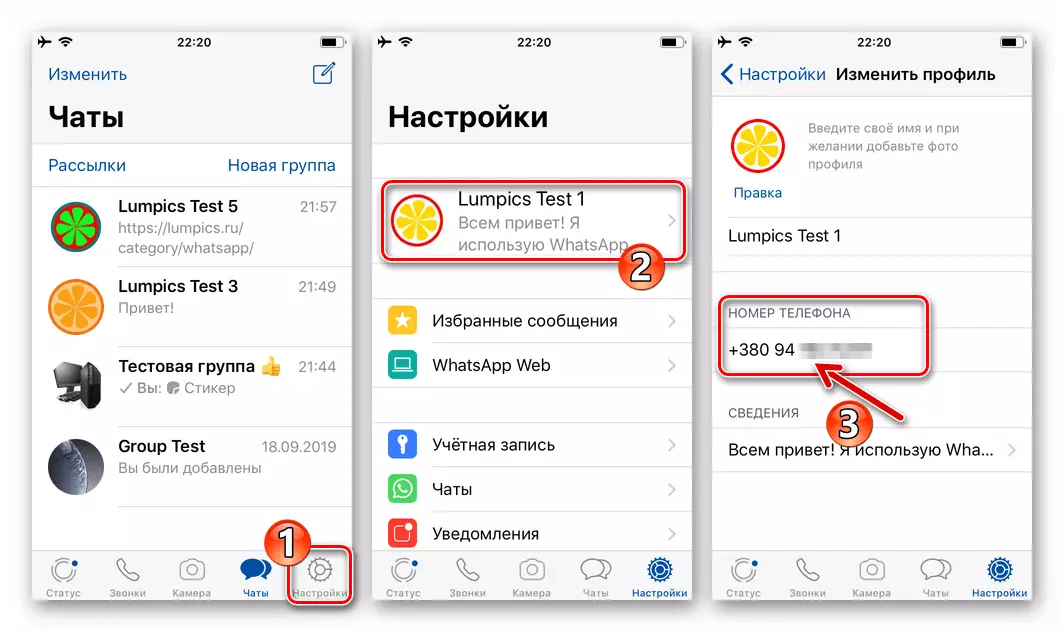
Baca selengkapnya: Cara Melihat Nomor Whatsapp Anda dengan iPhone
Selain itu. WhatsApp untuk Windows.
Jika tidak hanya ada perangkat seluler untuk memasukkan sistem yang sedang dipertimbangkan, tetapi juga PC, setelah mengganti nomor, Anda harus membayar sedikit perhatian. Jika suatu sesi di Vatsap dibuka di "Big Brother" sebelum operasi, selama transisi ke nomor sesi baru akan dihentikan, dan klien untuk Windows dinonaktifkan. Untuk melanjutkan penggunaan "klon" dari messenger di komputer, perlu untuk masuk ke sana lagi - memindai kode yang ditunjukkan oleh aplikasi menggunakan smartphone.
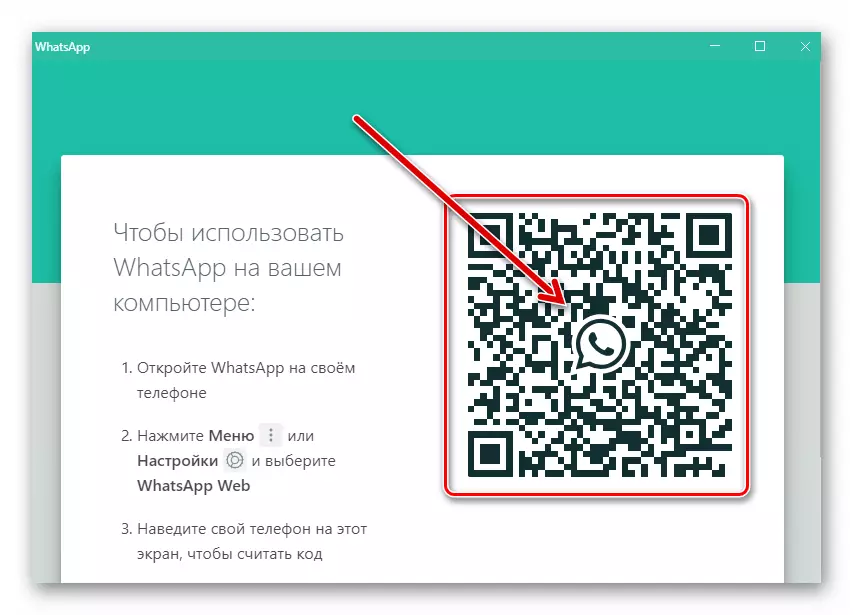
Baca selengkapnya: Pindai kode QR untuk mengaktifkan desktop atau versi web dari WhatsApp Messenger
Kesimpulan
Dalam kemerdekaan atas alasan mengapa perlu pindah ke nomor baru di WhatsApp, berkat fungsi khusus yang disediakan di Messenger, seluruh operasi dilakukan dengan sangat cepat dan mudah dengan smartphone Android dan dengan iPhone.
- Buka aplikasi Vatsap pada perangkat "robot hijau" yang cantik.
